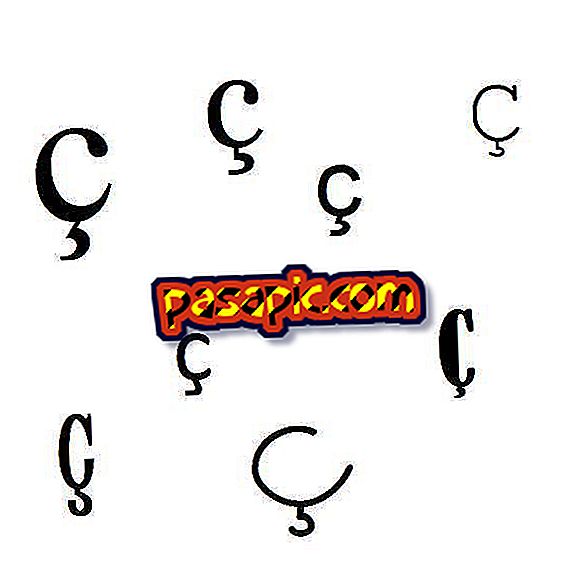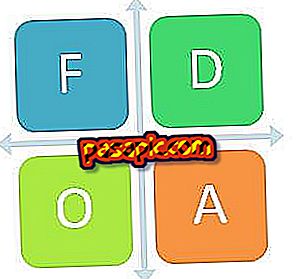So entfernen Sie Werbung von Google Chrome

Die meisten Webseiten haben Werbung, um Einkommen zu haben, und oft ist diese Werbung sehr aggressiv und ärgerlich. Wenn Sie Google Chrome verwenden und Werbung blockieren möchten, haben Sie das perfekte Tutorial gefunden, um das zu installieren, was Sie benötigen. Im nächsten Beitrag sehen Sie einige Tools, mit denen Sie visuelle Werbung einfach aus Google Chrome entfernen können.
Adblock
Adblock ist das von Internetnutzern am häufigsten verwendete Tool und hat eine sehr gute Bewertung. Die Hauptmerkmale sind:
- Es werden keine Informationen gesammelt
- Optimieren Sie die Geschwindigkeit, um die geringstmögliche Zeit beim Einlegen der Bahnen zu verlieren.
- Eine intuitive Verwaltung von Blacklists, wenn Sie auf einer beliebigen Seite mit Werbung Strg + Umschalt + K drücken, um diese zu blockieren.
- Sie haben die Möglichkeit, Webseiten in eine Liste autorisierter Seiten aufzunehmen und so die Werbung zu sehen.
Wenn Sie erfahren möchten, wie Sie es installieren, lesen Sie die Informationen zum Blockieren von Google Chrome-Werbung mit Adblock.
Webmail Ad Blocker
Dieses Tool bietet folgende Hauptfunktionen:
- Entfernen Sie Werbung aus E-Mails wie Google Mail, Hotmail und Yahoo Mail.
- Außerdem wird der aktuelle Tag im Kalender hervorgehoben
- Entfernen Sie die nervige Optionsleiste
- Sie ändert auch die Farben der E-Mails, wenn Sie beispielsweise keine E-Mail gesehen haben und mit der Maus darüber fahren, wird diese grün markiert.
Wenn Sie dieses Tool zu Ihrem Google Chrome-Browser hinzufügen möchten, müssen Sie nur auf den Chrome-Webshop zugreifen .
AdThwart
Die Hauptfunktionen von AdThwart sind:
- AdThwart sammelt keine Informationen
- Adblock Plus-Listen (Blacklist ähnlich Firefox)
- Möglichkeit zum manuellen Sperren einer Werbung.
- Knopf in der Leiste nativ vorhanden.
In diesem Artikel erfahren Sie, wie Sie Google Chrome-Werbung mit AdThwart blockieren können
Google Mail-Anzeigen ausblenden
Die Hauptfunktionen von Hide Gmail-Anzeigen sind:
- Dazu wird unter anderem die Werbung ausgeblendet, die in Google Mail auf der rechten Seite des Bildschirms angezeigt wird. Die nützlichen Links bleiben jedoch erhalten, wenn sie an den oberen Rand der Nachrichten verschoben werden, sodass die Nachrichten über die gesamte Breite verteilt angezeigt werden des Bildschirms.
- Außerdem werden die beiden Zeilen ausgeblendet, die am unteren Rand der Seite nicht angezeigt werden (die Tipps und der Link zu Google Home).
- Eine andere Sache, die Sie vielleicht mögen, ist, dass sie den Bereich zum Schreiben von E-Mail-Texten verkleinert. Dadurch ähnelt sie der alten Version von Google Mail.
- Blenden Sie die Schaltfläche aus, um Freunde einzuladen.
Wenn Sie diesen Werbeblocker für Google Chrome herunterladen möchten, klicken Sie hier.
Blockieren Sie den Ton der Werbung
Mit den vorherigen Tools konnten Sie alle Werbung entfernen, aber Sie haben immer noch die Geräusche von Werbung. Diese Werbung verwendet das Flash-System. Deshalb zeigen wir Ihnen jetzt zwei Erweiterungen, mit denen Sie den Ton von Werbung eliminieren können. Um den Ton auszuschalten, müssen mehrere Erweiterungen kombiniert werden.
Eine gute Option ist FlashBlock Version Ruzanow und eine andere Alternative ist FlashBlock Josorek Version. Mit diesem neuesten Tool können Sie Flash-Inhalte auf Webseiten automatisch blockieren.
Tipps- Denken Sie daran, dass Sie mehrere Erweiterungen kombinieren müssen, um den Ton auszuschalten.
- Wann immer Sie möchten, können Sie diese Tools aktivieren und deaktivieren. Wechseln Sie dazu zu Chrome-Einstellungen (das Symbol eines Tools oben rechts) und zu Erweiterungen. Sie können sie aktivieren oder löschen.